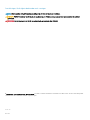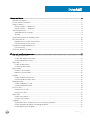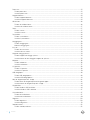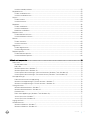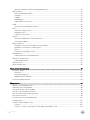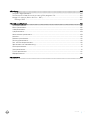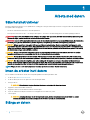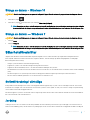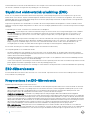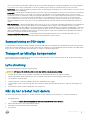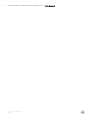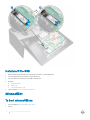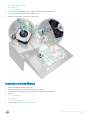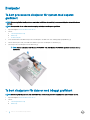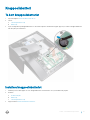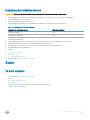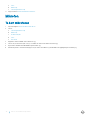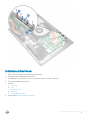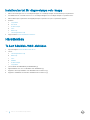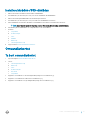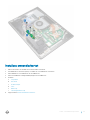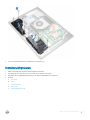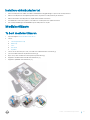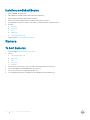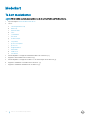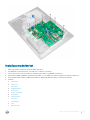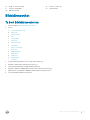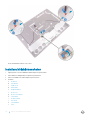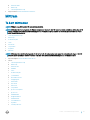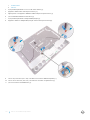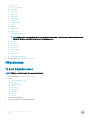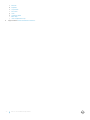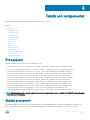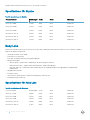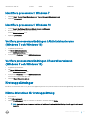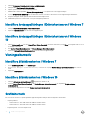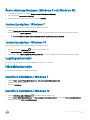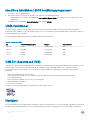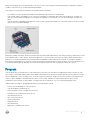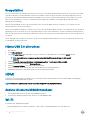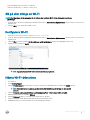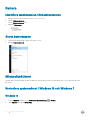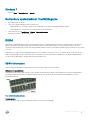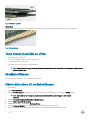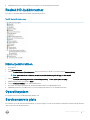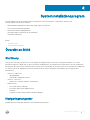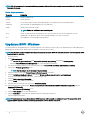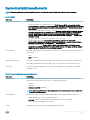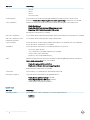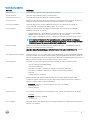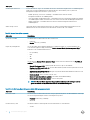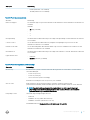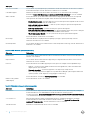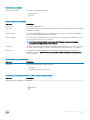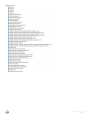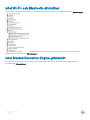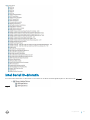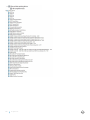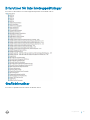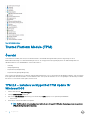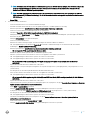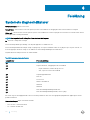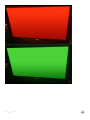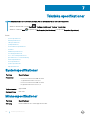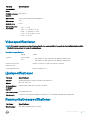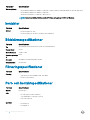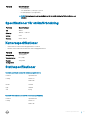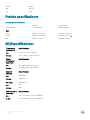Dell Precision 5720 All-in-One
Ägarens handbok
Regleringsmodell: W13C
Regleringstyp: W13C001

Anmärkningar, försiktighetsbeaktanden och varningar
OBS: OBS innehåller viktig information som hjälper dig att få ut det mesta av produkten.
VIKTIGT!: VIKTIGT! Indikerar risk för skada på maskinvaran eller förlust av data, samt ger information om hur du undviker
problemet.
VARNING: En varning signalerar risk för egendomsskada, personskada eller dödsfall.
© 2017 Dell Inc. eller dess dotterbolag. Med ensamrätt. Dell, EMC och andra varumärken är varumärken som tillhör Dell Inc. eller dess dotterbolag. Andra
varumärken kan vara varumärken som tillhör respektive ägare.
2017 - 04
Rev. A00

Innehåll
1 Arbeta med datorn......................................................................................................................................... 8
Säkerhetsinstruktioner...................................................................................................................................................... 8
Innan du arbetar inuti datorn............................................................................................................................................ 8
Stänga av datorn................................................................................................................................................................8
Stänga av datorn – Windows 10................................................................................................................................ 9
Stänga av datorn — Windows 7................................................................................................................................9
Säkerhetsföreskrifter.........................................................................................................................................................9
Strömförbrukning i vänteläge..................................................................................................................................... 9
Jordning ........................................................................................................................................................................9
Skydd mot elektrostatisk urladdning (ESD).................................................................................................................. 10
ESD-fältservicesats .........................................................................................................................................................10
Komponenterna i en ESD-fältservicesats................................................................................................................10
Sammanfattning av ESD-skydd ................................................................................................................................11
Transport av känsliga komponenter................................................................................................................................ 11
Lyfta utrustning .......................................................................................................................................................... 11
När du har arbetat inuti datorn........................................................................................................................................11
2 Ta bort och installera komponenter...............................................................................................................13
USB-dongelfackets hölje................................................................................................................................................. 13
Ta bort USB-dongelfackets hölje.............................................................................................................................. 13
Installera dongelfackets hölje.....................................................................................................................................13
Bakre hölje......................................................................................................................................................................... 14
Ta bort det bakre höljet .............................................................................................................................................14
Installera det bakre höljet...........................................................................................................................................14
Minnesmodul.....................................................................................................................................................................15
Ta bort en minnesmodul.............................................................................................................................................15
Montera en minnesmodul.......................................................................................................................................... 16
Hårddisk............................................................................................................................................................................. 16
Ta bort hårddisken/SSD-disken................................................................................................................................16
Installera hårddisken/SSD-disken.............................................................................................................................18
Moderkortskydd................................................................................................................................................................18
Ta bort moderkortets skydd...................................................................................................................................... 18
Installera moderkortskyddet......................................................................................................................................19
M.2 PCIe SSD .................................................................................................................................................................. 19
Ta bort M.2 PCIe SSD................................................................................................................................................19
Installera PCIe SSD....................................................................................................................................................20
Minnesäkt....................................................................................................................................................................... 20
Ta bort minnesäkten................................................................................................................................................20
Installera minnesäkten..............................................................................................................................................21
Dissipator...........................................................................................................................................................................22
Ta bort processorns dissipator för system med separat grakkort......................................................................22
Ta bort dissipatorn för datorer med inbyggt grakkort......................................................................................... 22
Installera processorns dissipator...............................................................................................................................23
Innehåll
3

Processor.......................................................................................................................................................................... 23
Ta bort processorn.....................................................................................................................................................23
Installera processorn..................................................................................................................................................24
Knappcellsbatteri..............................................................................................................................................................25
Ta bort knappcellsbatteriet....................................................................................................................................... 25
Installera knappcellsbatteriet.................................................................................................................................... 25
WLAN-kort....................................................................................................................................................................... 26
Ta bort det trådlösa kortet........................................................................................................................................26
Installera det trådlösa kortet..................................................................................................................................... 27
Stativ..................................................................................................................................................................................27
Ta bort stativet........................................................................................................................................................... 27
Installera stativet........................................................................................................................................................28
Systemäkt.......................................................................................................................................................................28
Ta bort systemäkten................................................................................................................................................28
Installera systemäkten.............................................................................................................................................30
Nätaggregatet..................................................................................................................................................................30
Ta bort nätaggregatet................................................................................................................................................30
Montera nätaggregatet............................................................................................................................................. 32
Inre ram............................................................................................................................................................................. 33
Ta bort den inre ramen.............................................................................................................................................. 33
Installera den inre ramen........................................................................................................................................... 34
Knapp för inbyggt självtest.............................................................................................................................................34
Ta bort knappen för inbyggt självtest......................................................................................................................34
Installera kortet för den inbyggda knappen för självtest.......................................................................................35
Mikrofon............................................................................................................................................................................36
Ta bort mikrofonen.....................................................................................................................................................36
Installera mikrofonen..................................................................................................................................................37
I/O-panelen.......................................................................................................................................................................38
Ta bort I/O-panelen................................................................................................................................................... 38
Installera I/O-panelen................................................................................................................................................39
USB-dongelport...............................................................................................................................................................40
Ta bort USB-dongelporten........................................................................................................................................40
Installera USB-dongelporten..................................................................................................................................... 41
Kort för diagnoslampa och -knapp.................................................................................................................................42
Ta bort kortet för diagnoslampan och diagnosknappen .......................................................................................42
Installera kortet för diagnoslampa och -knapp....................................................................................................... 44
Hårddisklåda..................................................................................................................................................................... 44
Ta bort hårddisk-/SSD-disklådan............................................................................................................................. 44
Installera hårddisk-/SSD-disklådan.......................................................................................................................... 47
Omvandlarkortet.............................................................................................................................................................. 47
Ta bort omvandlarkortet............................................................................................................................................47
Installera omvandlarkortet.........................................................................................................................................49
Högtalare.......................................................................................................................................................................... 50
Ta bort högtalarna......................................................................................................................................................50
Installera högtalaren....................................................................................................................................................51
Strömbrytarkort............................................................................................................................................................... 52
Ta bort strömbrytarkortet......................................................................................................................................... 52
4
Innehåll

Installera strömbrytarkortet......................................................................................................................................53
Mediakortläsare................................................................................................................................................................53
Ta bort mediekortläsaren...........................................................................................................................................53
Installera mediekortläsaren........................................................................................................................................54
Kamera.............................................................................................................................................................................. 54
Ta bort kameran......................................................................................................................................................... 54
Installera kameran......................................................................................................................................................55
Moderkort.........................................................................................................................................................................56
Ta bort moderkortet.................................................................................................................................................. 56
Installera moderkortet............................................................................................................................................... 59
Moderkort med bildtext ........................................................................................................................................... 60
Bildskärmsenhet................................................................................................................................................................61
Ta bort bildskärmsenheten........................................................................................................................................ 61
Installera bildskärmsenheten.....................................................................................................................................62
Mittram..............................................................................................................................................................................63
Ta bort mittramen...................................................................................................................................................... 63
Installera mittramen...................................................................................................................................................65
Högtalarram......................................................................................................................................................................66
Ta bort högtalarramen...............................................................................................................................................66
Installera högtalarramen............................................................................................................................................ 67
Bildskärmspanelen............................................................................................................................................................67
Ta bort bildskärmspanelen.........................................................................................................................................67
Installera bildskärmspanelen..................................................................................................................................... 68
3 Teknik och komponenter.............................................................................................................................. 73
Processorer.......................................................................................................................................................................73
Skylake processorer...................................................................................................................................................73
Kaby Lake ...................................................................................................................................................................74
Identiera processorer i Windows 7.........................................................................................................................75
Identiera processorer i Windows 10....................................................................................................................... 75
Veriera processoranvändningen i Aktivitetshanteraren (Windows 7 och Windows 10) ................................. 75
Veriera processoranvändningen i Resursövervakaren (Windows 7 och Windows 10) ...................................75
Kretsuppsättningar.......................................................................................................................................................... 75
Hämta drivrutinen för kretsuppsättning..................................................................................................................75
Identiera kretsuppsättningen i Enhetshanteraren i Windows 7.......................................................................... 76
Identiera kretsuppsättningen i Enhetshanteraren i Windows 10........................................................................ 76
Visningsalternativ............................................................................................................................................................. 76
Identiera bildskärmskorten i Windows 7................................................................................................................76
Identiera bildskärmskorten i Windows 10.............................................................................................................. 76
Grakalternativ...........................................................................................................................................................76
Ändra skärmupplösningen (Windows 7 och Windows 10).................................................................................... 77
Justera ljusstyrkan i Windows 7................................................................................................................................77
Justera ljusstyrkan i Windows 10..............................................................................................................................77
Lagringsalternativ.............................................................................................................................................................77
Hårddiskalternativ.............................................................................................................................................................77
Identiera hårddisken i Windows 7...........................................................................................................................77
Identiera hårddisken i Windows 10......................................................................................................................... 77
Innehåll
5

Identiera hårddisken i BIOS-inställningsprogrammet........................................................................................... 78
USB-funktioner.................................................................................................................................................................78
USB 3.0 (SuperSpeed USB).....................................................................................................................................78
Hastighet.....................................................................................................................................................................78
Program.......................................................................................................................................................................79
Kompatibilitet..............................................................................................................................................................80
Hämta USB 3.0-drivrutinen...................................................................................................................................... 80
HDMI................................................................................................................................................................................. 80
Ansluta till externa bildskärmsenheter.....................................................................................................................80
Wi-Fi.................................................................................................................................................................................. 80
Slå på eller stänga av Wi-Fi....................................................................................................................................... 81
Kongurera Wi-Fi........................................................................................................................................................81
Hämta Wi-Fi-drivrutinen............................................................................................................................................81
Kamera.............................................................................................................................................................................. 82
Identiera webbkameran i Enhetshanteraren......................................................................................................... 82
Starta kameraappen.................................................................................................................................................. 82
Minnesfunktioner............................................................................................................................................................. 82
Kontrollera systemminnet i Windows 10 och Windows 7 .....................................................................................82
Kontrollera systemminnet i inställningarna..............................................................................................................83
DDR4........................................................................................................................................................................... 83
Testa minnet med hjälp av ePSA..............................................................................................................................84
Mediakortläsare................................................................................................................................................................84
Hämta drivrutinen till mediakortläsaren...................................................................................................................84
Realtek HD-ljuddrivrutiner.............................................................................................................................................. 85
Hämta ljuddrivrutinen................................................................................................................................................ 85
Operativsystem................................................................................................................................................................85
Servicenumrets plats.......................................................................................................................................................85
4 Systeminstallationsprogram......................................................................................................................... 87
Översikt av BIOS..............................................................................................................................................................87
Startmeny....................................................................................................................................................................87
Navigeringstangenter................................................................................................................................................ 87
Uppdatera BIOS i Windows .....................................................................................................................................88
Systeminstallationsalternativ.......................................................................................................................................... 89
5 Programvara................................................................................................................................................96
Operativsystemskongurationer.................................................................................................................................... 96
Hämta drivrutiner för grakkort.....................................................................................................................................96
Drivrutinen för Intel Virtual-knappen.............................................................................................................................96
Intel Wi-Fi- och Bluetooth-drivrutiner........................................................................................................................... 98
Intel Trusted Execution Engine-gränssnitt....................................................................................................................98
Intel Serial IO-drivrutin.................................................................................................................................................... 99
Drivrutiner för Intel kretsuppsättningar........................................................................................................................ 101
Grakdrivrutiner.............................................................................................................................................................. 101
Trusted Platform Module (TPM) .................................................................................................................................102
Översikt..................................................................................................................................................................... 102
TPM 2.0 – Installera verktyget Dell TPM Update för Windows/DOS...............................................................102
6
Innehåll

6 Felsökning..................................................................................................................................................104
Systemets diagnosindikatorer.......................................................................................................................................104
Dell Enhanced Pre-Boot System Assessment (ePSA) diagnostic 3.0..................................................................... 105
Inbyggt LCD-självtest (Built in Self Test – BIST).......................................................................................................105
Initiering av BIST ......................................................................................................................................................107
7 Tekniska specikationer..............................................................................................................................108
Systemspecikationer....................................................................................................................................................108
Minnesspecikationer.................................................................................................................................................... 108
Videospecikationer.......................................................................................................................................................109
Ljudspecikationer......................................................................................................................................................... 109
Kommunikationsspecikationer.................................................................................................................................... 109
kontakter.......................................................................................................................................................................... 110
Bildskärmsspecikationer...............................................................................................................................................110
Förvaringsspecikationer............................................................................................................................................... 110
Port- och kontaktspecikationer...................................................................................................................................110
Specikationer för strömförbrukning.............................................................................................................................111
Kameraspecikationer..................................................................................................................................................... 111
Stativspecikationer........................................................................................................................................................ 111
Fysiska specikationer....................................................................................................................................................112
Miljöspecikationer..........................................................................................................................................................112
8 Kontakta Dell...............................................................................................................................................113
Innehåll
7

Arbeta med datorn
Säkerhetsinstruktioner
Följ dessa säkerhetsföreskrifter för att skydda datorn och dig själv. Om inget annat anges förutsätts i varje procedur i det här dokumentet
att följande villkor har uppfyllts:
• Du har läst säkerhetsinformationen som medföljde datorn.
• En komponent kan ersättas eller – om du köper den separat – monteras i omvänd ordning jämfört med borttagningsproceduren.
VARNING: Koppla bort nätströmmen innan du öppnar datorkåpan eller -panelerna. När du är klar med arbetet inuti datorn, sätt
tillbaka alla kåpor, paneler och skruvar innan du ansluter nätströmmen.
VARNING: Innan du utför något arbete inuti datorn ska du läsa säkerhetsinstruktionerna som medföljde datorn. Mer information
om bästa praxis gällande säkerhet nns på sidan Regulatory Compliance på www.Dell.com/regulatory_compliance.
VIKTIGT!: Många reparationer ska endast utföras av certierade servicetekniker. Du bör endast utföra felsökning och enkla
reparationer enligt vad som auktoriserats i din produktdokumentation, eller efter instruktioner från service- och supportteamet
online eller per telefon. Skador som uppstår till följd av service som inte har godkänts av Dell täcks inte av garantin. Läs och följ
de säkerhetsanvisningar som medföljde produkten.
VIKTIGT!: Undvik elektrostatiska urladdningar genom att jorda dig själv. Använd ett antistatarmband eller vidrör en omålad
metallyta med jämna mellanrum samtidigt som du rör vid en kontakt på datorns baksida.
VIKTIGT!: Hantera komponenter och kort varsamt. Rör inte komponenterna eller kontakterna på ett kort. Håll ett kort i dess
kanter eller med hjälp av dess metallmonteringskonsol. Håll alltid komponenten, t.ex. en processor, i kanterna och aldrig i stiften.
VIKTIGT!: Dra i kontakten eller dragiken, inte i själva kabeln, när du kopplar loss en kabel. Vissa kablar har kontakter med
låsikar. Tryck i så fall in låsikarna innan du kopplar ur kabeln. När du drar isär kontaktdon håller du dem korrekt riktade för att
undvika att kontaktstiften böjs. Se även till att båda kontakterna är korrekt inriktade innan du kopplar in kabeln.
OBS: Färgen på datorn och vissa komponenter kan skilja sig från de som visas i det här dokumentet.
Innan du arbetar inuti datorn
För att undvika att skada datorn ska du utföra följande åtgärder innan du börjar arbeta i den.
1 Se till att följa Säkerhetsinstruktionerna.
2 Se till att arbetsytan är ren och plan så att inte datorkåpan skadas.
3 Stäng av datorn.
VIKTIGT!
: Nätverkskablar kopplas först loss från datorn och sedan från nätverksenheten.
4 Koppla bort alla externa kablar från datorn.
5 Koppla bort datorn och alla anslutna enheter från eluttagen.
6 Tryck och håll ned strömbrytaren när datorn är urkopplad så att moderkortet jordas.
7 Ta bort kåpan.
VIKTIGT!
: Jorda dig själv innan du rör vid något inuti datorn. Använd ett antistatarmband eller vidrör en omålad
metallyta med jämna mellanrum samtidigt som du rör vid en kontakt på datorns baksida.
Stänga av datorn
1
8 Arbeta med datorn

Stänga av datorn – Windows 10
VIKTIGT!: Undvik dataförlust genom att spara och stänga alla öppna ler och avsluta alla program innan du stänger av datorn.
1
Klicka eller tryck på .
2 Klicka eller tryck på och klicka eller tryck sedan på Shut down (stäng av).
OBS: Kontrollera att datorn och alla anslutna enheter är avstängda. Om datorn eller någon ansluten enhet inte stängdes
av automatiskt när du stängde av operativsystemet trycker du ned strömbrytaren i sex sekunder för att stänga av dem.
Stänga av datorn — Windows 7
VIKTIGT!: Undvik dataförlust genom att spara och stänga alla öppna ler och avsluta alla program innan du stänger av datorn.
1 Klicka på Start.
2 Klicka på Stäng av.
OBS: Kontrollera att datorn och alla anslutna enheter är avstängda. Om datorn eller någon ansluten enhet inte stängdes
av automatiskt när du stängde av operativsystemet trycker du ned strömbrytaren i sex sekunder för att stänga av dem.
Säkerhetsföreskrifter
I kapitlet med säkerhetsföreskrifter behandlas de primära åtgärder som bör vidtas innan du följer några demonteringsinstruktioner.
Iaktta följande säkerhetsföreskrifter innan du utför några installations- eller felsöknings-/problemlösningsåtgärder som inbegriper
demontering eller återmontering:
• Stäng av systemet inklusive all ansluten kringutrustning.
• Koppla bort systemet och all ansluten kringutrustning från nätströmmen.
• Koppla bort alla nätverkskablar, telefon- och telekommunikationsledningar från systemet.
• Använd alltid en ESD-fältservicesats när du arbetar inuti en stationär dator för att undvika skador orsakade av elektrostatisk urladdning
(ESD).
• När du har tagit bort en systemkomponent ska du försiktigt placera den borttagna komponenten på en antistatisk matta.
• Bär skor med icke ledande gummisulor för att minska risken för elektriska stötar.
Strömförbrukning i vänteläge
Dells produkter med väntelägesström måste vara urkopplade innan du öppnar höljet. System som har väntelägesström har ström internt
även då de är avstängda. Tack vare den interna strömmen kan systemet startas (Wake on LAN) och försättas i viloläge via fjärranslutning
och har andra avancerade energisparfunktioner.
När du har kopplat ur systemet och innan du tar bort några komponenter bör du vänta i cirka 30 till 45 sekunder så att kretsarna laddas ur
helt. Ta bort batteriet från stationära datorer.
Jordning
Jordning är en metod för att ansluta två eller era jordledare till samma elektrisk potential. Detta görs med hjälp av en fältservicesats för
elektrostatisk urladdning (ESD). När du ansluter en jordningsvajer ska du se till att den är ansluten till en friliggande metalldel och aldrig till
Arbeta med datorn
9

en lackerad del eller en del utan metall. Armbandet ska vara fastspänt och ha full kontakt med huden och du måste ta av alla smycken
såsom klockor, armband och ringar innan du jordar dig själv och utrustningen.
Skydd mot elektrostatisk urladdning (ESD)
ESD är ett stort problem när du hanterar elektroniska komponenter, särskilt känsliga komponenter såsom expansionskort, processorer,
DIMM-minnen och moderkort. Mycket små belastningar kan skada kretsarna på ett sätt som kanske inte är uppenbart, men som kan ge
tillfälliga problem eller en förkortad produktlivslängd. Eftersom det nns påtryckningar i branschen för lägre strömkrav och högre densitet
blir ESD-skyddet allt viktigare att tänka på.
På grund av högre densitet hos de halvledare som används i de senaste Dell-produkterna är känsligheten för skador orsakade av statisk
elektricitet nu högre än i tidigare Dell-produkter. Av denna orsak är vissa tidigare godkända metoder för att hantera komponenter inte längre
tillämpliga.
Två erkända typer av skador orsakade av ESD är katastrofala och tillfälliga fel.
• Katastrofala – ungefär 20 procent av alla ESD-relaterade fel utgörs av katastrofala fel. I dessa fall ger skada upphov till en omedelbar
och fullständig förlust av funktionaliteten. Ett exempel på ett katastrofalt fel är när ett DIMM-minne utsätts för en statisk stöt och
systemet omedelbart ger symtomet "No POST/No Video" (ingen post/ingen video) och avger en pipkod för avsaknad av eller ej
fungerande minne.
• Tillfälliga – tillfälliga fel representerar cirka 80 procent av de ESD-relaterade felen. Den höga andelen tillfälliga fel innebär att de esta
gånger som skador uppstår kan de inte identieras omedelbart. DIMM-minnet utsätts för en statisk stöt, men spårningen försvagas
knappt och ger inte omedelbart några symtom utåt som är relaterade till skadan. Det kan ta era veckor eller månader för det
försvagade spåret att smälta, och under tiden kan det uppstå försämringar av minnesintegriteten, tillfälliga minnesfel osv.
Det är svårare att känna igen och felsköka tillfälliga fel (kallas även intermittenta eller latenta).
Utför följande åtgärder för att förhindra ESD-skador:
• Använd ett kabelanslutet ESD-armband som är korrekt jordat. Det är inte längre tillåtet att använda trådlösa antistatiska armband
eftersom de inte ger ett tillräckligt skydd. Det räcker inte med att röra vid chassit innan du hanterar delar för att få ett garanterat ESD-
skydd för delar med ökad ESD-känslighet.
• Hantera alla komponenter som är känsliga för statisk elektricitet på en plats som är skyddad mot elektrostatiska urladdningar. Använd
om möjligt antistatiska golvplattor och skrivbordsunderlägg.
• Ta inte ut en komponent som är känslig för statisk elektricitet från sin förpackning förrän du är redo att installera komponenten. Innan du
packar upp den antistatiska förpackningen ska du se till att du jordar dig på något sätt.
• Innan du transporterar en komponent som är känslig för statisk elektricitet ska du placera den i en antistatisk behållare eller förpackning.
ESD-fältservicesats
Den obevakade fältservicesatsen är den servicesats som oftast används. Varje fältservicesats omfattar tre huvudkomponenter: antistatisk
matta, armband och jordningsvajer.
Komponenterna i en ESD-fältservicesats
Följande komponenterna ingår i en ESD-fältservicesats:
• Antistatisk matta – den antistatiska mattan är avledande och delar kan placeras på den under service. När du använder en antistatisk
matta ska armbandet sitta tätt och jordningsvajern ska vara ansluten till mattan och till en friliggande metalldel på det system som du
arbetar med. När dessa villkor är uppfyllda kan du ta ut reservdelarna från ESD-påsarna och placera dem direkt på mattan. ESD-
känsliga artiklar är säkra i din hand, på den antistatiska mattan, i systemet eller inuti en ESD-påse.
• Armband och jordningsvajer – armbandet och jordningsvajern kan antingen kopplas direkt från handleden till den friliggande
metalldelen på maskinvaran direkt om det inte krävs någon antistatisk matta, eller kopplas till den antistatiska mattan för att skydda den
maskinvara som för tillfället är placerad på mattan. Den fysiska anslutningen mellan armbandet och vajern och din hud, den antistatiska
mattan och maskinvaran kallas för jordning. Använd endast fältservicesatser med ett armband, en matta och en jordningsvajer. Använd
aldrig trådlösa armband. Var alltid medveten om att de interna ledningarna i armbandet kan skadas till följd av normalt slitage. De måste
därför kontrolleras regelbundet med ett särskilt testverktyg för att undvika oavsiktliga skador på maskinvaran orsakade av
elektrostatiska urladdningar. Vi rekommenderar att du testar armbandet och jordningsvajern minst en gång i veckan.
• ESD-armbandstestare – ledningarna inuti ett ESD-armband löper risk att skadas med tiden. När du använder en oövervakad sats
rekommenderar vi att du testar armbandet före varje servicebesök, och minst en gång i veckan. Det bästa sättet att testa armbandet är
att använda en särskild armbandstestare. Om du inte har en egen armbandstestare kan du fråga om regionkontoret har en. För att
10
Arbeta med datorn

utföra testet ansluter du armbandets jordningsvajer till testaren medan armbandet är fastspänt på handleden och trycker på knappen
för att utföra testet. En grön lysdiod tänds om testet får godkänt resultat, medan en röd lysdiod tänds och testet misslyckas.
• Isolatordelar – det är viktigt att hålla ESD-känsliga enheter, såsom plasthöljen till dissipatorer, borta från inre delar som är isolatorer och
ofta har en mycket hög laddning.
• Arbetsmiljö – Innan du börjar använda ESD-fältservicesatsen bör du göra en bedömning av situationen hos kunden. Det är till exempel
en sak att använda satsen för en servermiljö och en annan att använda den för en stationär eller bärbar dator. Servrar är normalt
installerade i ett rack i ett datacenter, medan stationära eller bärbara datorer oftast är placerade på skrivbord eller i bås. Leta alltid efter
en stor öppen plan yta som är fri från föremål och tillräckligt stor för att både ESD-satsen och det system som ska repareras ska
rymmas. Arbetsytan ska också vara fri från isolatorer som kan orsaka ESD-incidenter. På arbetsytan ska isolatorer såsom frigolit och
annan plast alltid yttas minst 30 cm eller 12 tum från känsliga komponenter innan du hanterar eventuella maskinvarukomponenter
fysiskt.
• ESD-förpackningar – alla ESD-känsliga enheter måste fraktas och tas emot i antistatisk förpackning. Metallpåsar som är skyddade mot
statisk elektricitet är att föredra. Du bör alltid returnera en skadad del i samma ESD-påse och förpackning som den nya artikeln
levererades i. Påsen ska vikas dubbel och förslutas med tejp och allt det skumplastmaterial som användes i förpackningen som den nya
artikeln levererades i ska återanvändas. ESD-känsliga enheter bör endast tas ut ur sin förpackning på en ESD-skyddad arbetsyta, och
delar bör aldrig placeras ovanpå ESD-påsen eftersom det endast är påsens insida som är skyddad. Placera alltid delarna i handen, på
ESD-mattan, i systemet eller inuti en antistatisk påse.
• Transport av känsliga komponenter – när du transporterar ESD-känsliga komponenter såsom reservdelar eller delar som ska
returneras till Dell, är det viktigt att placera dessa delar i antistatiska påsar för säker transport.
Sammanfattning av ESD-skydd
Vi rekommenderar att alla servicetekniker använder traditionella trådbundna ESD-armband och en skyddande antistatisk matta hela tiden
medan de servar Dell-produkter. Dessutom är det mycket viktigt att teknikerna förvarar känsliga delar separat från alla isolatordelar medan
de utför service och att de använder antistatiska påsar för transport av känsliga komponenter.
Transport av känsliga komponenter
När du transporterar ESD-känsliga komponenter såsom reservdelar eller delar som ska returneras till Dell, är det viktigt att placera dessa
delar i antistatiska påsar för säker transport.
Lyfta utrustning
Följ nedanstående riktlinjer när du lyfter tung utrustning:
VIKTIGT!
: Lyft inte mer än 22 kilo. Be alltid om hjälp eller använd en mekanisk lyftanordning.
1 Se till att du står stabilt och har god balans. Stå bredbent med tårna pekande utåt för att skapa en stabil bas.
2 Spänn magmusklerna. Bukmuskulaturen ger stöd åt ryggraden när du lyfter så att belastningen fördelas jämnare.
3 Lyft med benen, inte med ryggen.
4 Håll lasten nära dig. Ju närmare ryggraden den är, desto mindre belastar du ryggen.
5 Var rak i ryggen oavsett om du lyfter upp eller sätter ned lasten. Addera inte din kroppsvikt till lasten. Undvik att vrida kroppen och
ryggen.
6 Använd samma teknik i omvänd ordning när du sätter ned lasten.
När du har arbetat inuti datorn
När du har utfört utbytesprocedurerna ser du till att ansluta de externa enheterna, korten, kablarna osv. innan du startar datorn.
1 Sätt tillbaka luckan.
VIKTIGT!
: Anslut alltid nätverkskablar till nätverksenheten först och sedan till datorn.
2 Anslut eventuella telefon- eller nätverkskablar till datorn.
3 Anslut datorn och alla anslutna enheter till eluttagen.
4 Starta datorn.
Arbeta med datorn
11

5 Kontrollera vid behov att datorn fungerar korrekt genom att köra ePSA-diagnostik.
12 Arbeta med datorn

Ta bort och installera komponenter
Det här avsnittet ger detaljerad information om hur man tar bort och installerar komponenter i datorn.
USB-dongelfackets hölje
Ta bort USB-dongelfackets hölje
VIKTIGT!: Placera datorn på en plan, mjuk och ren yta för att undvika repor på bildskärmen.
1 Följ proceduren i Innan du arbetar inuti datorn.
2 Placera datorn med framsidan nedåt.
3 Tryck och dra USB-dongelfackets hölje ut från datorn.
Installera dongelfackets hölje
1 Rikta in ikarna på USB-dongelfackets hölje med uttagen i det bakre höljet och tryck USB-dongelfackets hölje på plats.
2 Följ anvisningarna i När du har arbetat inuti datorn.
2
Ta bort och installera komponenter 13

Bakre hölje
Ta bort det bakre höljet
1 Följ anvisningarna i Innan du arbetar inuti datorn.
2 Ta bort USB-dongelfackets hölje
3 Lossa de två fästskruvarna som håller fast det bakre höljet i den inre ramen [1].
4 Tryck ner stativet [2].
5 Skjut det bakre höljet mot datorns övre del och lyft sedan av det bakre höljet från den inre ramen [3].
Installera det bakre höljet
1 Rikta in ikarna på det bakre höljet med spåren på den inre ramen.
2 Skjut den bakre kåpan mot datorns undersida och snäpp den bakre kåpan på plats.
3 Dra åt de två fästskruvarna som håller fast det bakre höljet i den inre ramen.
4 Installera USB-dongelfackets hölje.
5 Följ anvisningarna i När du har arbetat inuti datorn.
14
Ta bort och installera komponenter

Minnesmodul
Ta bort en minnesmodul
1 Följ anvisningarna i Innan du arbetar inuti datorn.
2 Ta bort:
a USB-dongelfackets hölje
b bakre hölje
3 Bänd upp minnesmodulens skydd med hjälp av ikarna [1].
4 Använd ngertopparna och bänd isär spärrhakarna på vardera sidan av minnesmodulspåret tills minnesmodulen hoppar upp [2].
5 Skjut bort minnesmodulen från minnesmodulspåret [3].
Ta bort och installera komponenter
15

Montera en minnesmodul
1 Rikta in skåran på minnesmodulen med iken på minnesmodulplatsen.
2 Vinkla minnesmodulen och tryck in den ordentligt i spåret och tryck sedan minnesmodulen nedåt tills den snäpper på plats.
OBS
: Om du inte hör något klick tar du bort minnesmodulen och försöker igen.
3 Installera:
a bakre hölje
b USB-dongelfackets hölje
4 Följ proceduren i När du har arbetat inuti datorn.
Hårddisk
Ta bort hårddisken/SSD-disken
OBS
: Enheten på den övre platsen i hårddiskhållaren är den primära disken. Proceduren för att ta bort både primära och
sekundära diskar är densamma.
1
Följ anvisningarna i Innan du arbetar inuti datorn.
2 Ta bort:
16
Ta bort och installera komponenter

a USB-dongelfackets hölje
b bakre hölje
3 Tryck på remmen på diskenheten [1].
4 Med hjälp av remmarna på diskenheten trycker du på och lyfter ut hårddiskenheten ur hårddisklådan [2].
5 Bänd på hårddiskhållaren för att lossa ikarna från urtagen på hårddisken/SSD-disken [3].
6 Skjut bort hårddisken/SSD-disken från hårddiskhållaren [4].
OBS
: Observera läget på hårddisken så att du kan sätta tillbaka den på rätt sätt.
Ta bort och installera komponenter 17

Installera hårddisken/SSD-disken
OBS
: Den disk som är installerad på den övre platsen är den primära disken. Om det bara nns en disk ska du installera den på
den övre platsen. Proceduren är densamma för att installera både primära och sekundära diskar.
1 Placera disken i diskhållaren och rikta in ikarna på hållaren med skruvhålen i disken.
2 Kläm fast diskhållaren i disken.
3 Med remmarna vända uppåt riktar du in hårddiskenheten mot urtagen på hårddisklådan.
4 Använd remmarna för att dra diskenheten mot datorns baksida tills den fastnar på mellandelen.
5 Installera:
a bakre hölje
b USB-dongelfackets hölje
6 Följ proceduren i När du har arbetat inuti datorn.
Moderkortskydd
Ta bort moderkortets skydd
1 Följ anvisningarna i Innan du arbetar inuti datorn.
2 Ta bort:
a USB-dongelfackets hölje
b bakre hölje
3 Ta bort de tre skruvarna (M3 × M4) som fäster moderkortets skydd i mittramen [1].
4 Lyft bort moderkortets skydd från mittramen [2].
18
Ta bort och installera komponenter

Installera moderkortskyddet
1 Rikta in skruvhålen i moderkortets skydd med skruvhålen i mittramen.
VIKTIGT!
: Se till att du inte skadar WLAN-antennen när du installerar moderkortskyddet.
2 Sätt tillbaka de tre skruvarna (M3X4) som fäster moderkortets hölje i mittramen.
3 Installera:
a bakre hölje
b USB-dongelfackets hölje
4 Följ proceduren i När du har arbetat inuti datorn.
M.2 PCIe SSD
Ta bort M.2 PCIe SSD
1 Följ anvisningarna i Innan du arbetar inuti datorn.
2 Ta bort:
a USB-dongelfackets hölje
b bakre hölje
c moderkortskydd
3 Öppna låsklämman som håller fast SSD-disken i moderkortet [1].
4 Skjut ut och lossa halvledarenheten från kontakten på halvledarenheten [2].
Ta bort och installera komponenter
19

Installera PCIe SSD
1 Rikta in skåran på halvledarenheten med iken på kontakten för halvledarenheten.
2 För in halvledarenheten i kontakten för halvledarenheten.
3 Fäst SSD-disken till moderkortet med hjälp av låsklämman.
4 Installera:
a moderkortskydd
b bakre hölje
c USB-dongelfackets hölje
5 Följ proceduren i När du har arbetat inuti datorn.
Minnesäkt
Ta bort minnesäkten
1 Följ anvisningarna i Innan du arbetar inuti datorn.
2 Ta bort:
20
Ta bort och installera komponenter
Sidan laddas...
Sidan laddas...
Sidan laddas...
Sidan laddas...
Sidan laddas...
Sidan laddas...
Sidan laddas...
Sidan laddas...
Sidan laddas...
Sidan laddas...
Sidan laddas...
Sidan laddas...
Sidan laddas...
Sidan laddas...
Sidan laddas...
Sidan laddas...
Sidan laddas...
Sidan laddas...
Sidan laddas...
Sidan laddas...
Sidan laddas...
Sidan laddas...
Sidan laddas...
Sidan laddas...
Sidan laddas...
Sidan laddas...
Sidan laddas...
Sidan laddas...
Sidan laddas...
Sidan laddas...
Sidan laddas...
Sidan laddas...
Sidan laddas...
Sidan laddas...
Sidan laddas...
Sidan laddas...
Sidan laddas...
Sidan laddas...
Sidan laddas...
Sidan laddas...
Sidan laddas...
Sidan laddas...
Sidan laddas...
Sidan laddas...
Sidan laddas...
Sidan laddas...
Sidan laddas...
Sidan laddas...
Sidan laddas...
Sidan laddas...
Sidan laddas...
Sidan laddas...
Sidan laddas...
Sidan laddas...
Sidan laddas...
Sidan laddas...
Sidan laddas...
Sidan laddas...
Sidan laddas...
Sidan laddas...
Sidan laddas...
Sidan laddas...
Sidan laddas...
Sidan laddas...
Sidan laddas...
Sidan laddas...
Sidan laddas...
Sidan laddas...
Sidan laddas...
Sidan laddas...
Sidan laddas...
Sidan laddas...
Sidan laddas...
Sidan laddas...
Sidan laddas...
Sidan laddas...
Sidan laddas...
Sidan laddas...
Sidan laddas...
Sidan laddas...
Sidan laddas...
Sidan laddas...
Sidan laddas...
Sidan laddas...
Sidan laddas...
Sidan laddas...
Sidan laddas...
Sidan laddas...
Sidan laddas...
Sidan laddas...
Sidan laddas...
Sidan laddas...
Sidan laddas...
-
 1
1
-
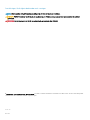 2
2
-
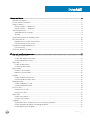 3
3
-
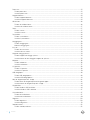 4
4
-
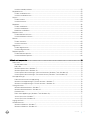 5
5
-
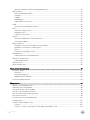 6
6
-
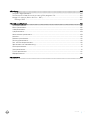 7
7
-
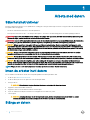 8
8
-
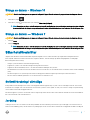 9
9
-
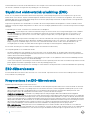 10
10
-
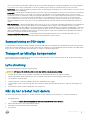 11
11
-
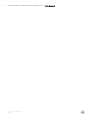 12
12
-
 13
13
-
 14
14
-
 15
15
-
 16
16
-
 17
17
-
 18
18
-
 19
19
-
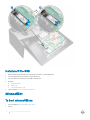 20
20
-
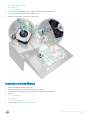 21
21
-
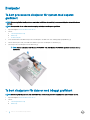 22
22
-
 23
23
-
 24
24
-
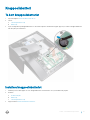 25
25
-
 26
26
-
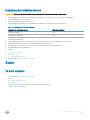 27
27
-
 28
28
-
 29
29
-
 30
30
-
 31
31
-
 32
32
-
 33
33
-
 34
34
-
 35
35
-
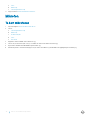 36
36
-
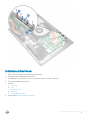 37
37
-
 38
38
-
 39
39
-
 40
40
-
 41
41
-
 42
42
-
 43
43
-
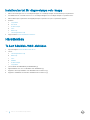 44
44
-
 45
45
-
 46
46
-
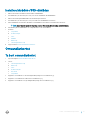 47
47
-
 48
48
-
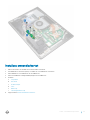 49
49
-
 50
50
-
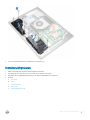 51
51
-
 52
52
-
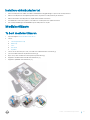 53
53
-
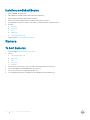 54
54
-
 55
55
-
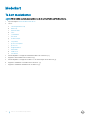 56
56
-
 57
57
-
 58
58
-
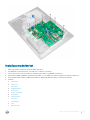 59
59
-
 60
60
-
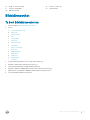 61
61
-
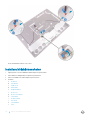 62
62
-
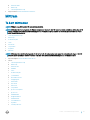 63
63
-
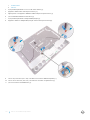 64
64
-
 65
65
-
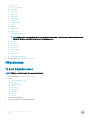 66
66
-
 67
67
-
 68
68
-
 69
69
-
 70
70
-
 71
71
-
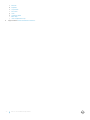 72
72
-
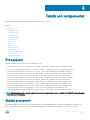 73
73
-
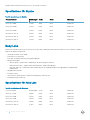 74
74
-
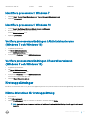 75
75
-
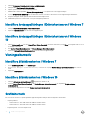 76
76
-
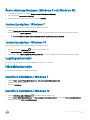 77
77
-
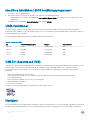 78
78
-
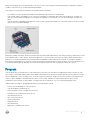 79
79
-
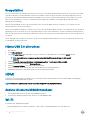 80
80
-
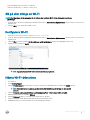 81
81
-
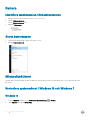 82
82
-
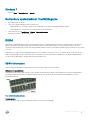 83
83
-
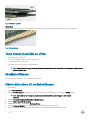 84
84
-
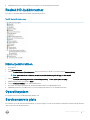 85
85
-
 86
86
-
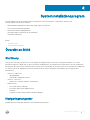 87
87
-
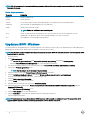 88
88
-
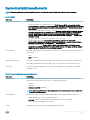 89
89
-
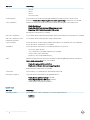 90
90
-
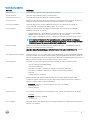 91
91
-
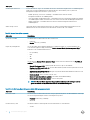 92
92
-
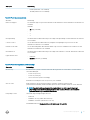 93
93
-
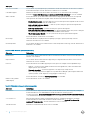 94
94
-
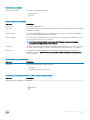 95
95
-
 96
96
-
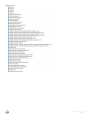 97
97
-
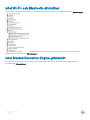 98
98
-
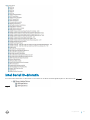 99
99
-
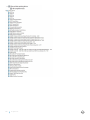 100
100
-
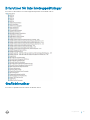 101
101
-
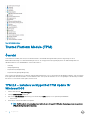 102
102
-
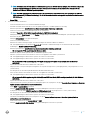 103
103
-
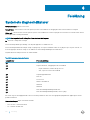 104
104
-
 105
105
-
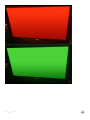 106
106
-
 107
107
-
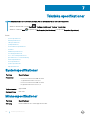 108
108
-
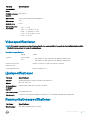 109
109
-
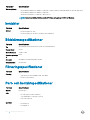 110
110
-
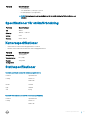 111
111
-
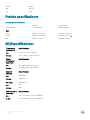 112
112
-
 113
113
Relaterade papper
-
Dell Vostro 15 7580 Bruksanvisning
-
Dell Latitude 5590 Bruksanvisning
-
Dell Latitude 5290 Bruksanvisning
-
Dell Latitude 5495 Bruksanvisning
-
Dell Latitude 3490 Bruksanvisning
-
Dell Vostro 3578 Bruksanvisning
-
Dell Inspiron 7700 AIO Användarmanual
-
Dell Inspiron 5400 AIO Användarmanual
-
Dell Inspiron 7591 Användarmanual
-
Dell Inspiron 5490 AIO Användarmanual